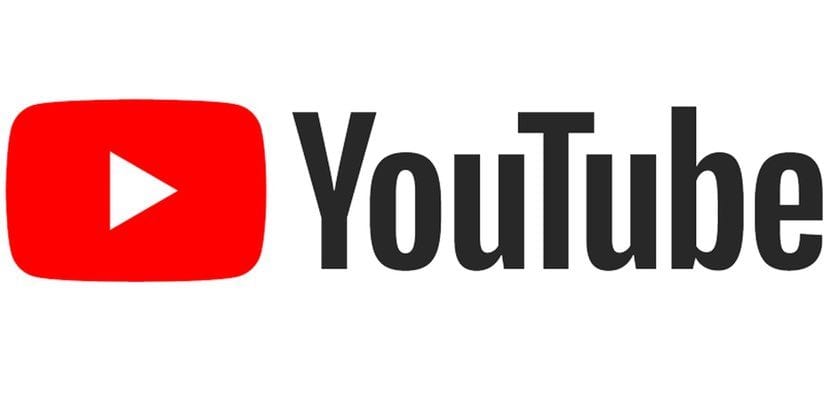
YouTube се превърна в предпочитаната платформа за много милиони потребители, когато става въпрос за слушане на любимата им музика, без да бъде принуждаван да изтегля от Интернет или без да се налага да плаща за услуга за стрийминг музика, поради което Google пусна своя собствена услуга за стрийминг на музика, базирана на , отчасти на видеоклипове в YouTube.
Но не всеки използва тази платформа само за да се наслаждава на любимата си музика, те също обичат да се наслаждават на видеоклиповете на своите изпълнители, уроци, игрални игри, филми, документални филми ... В Интернет имаме голям брой приложения за изтегляне на видеоклипове от YouTube, но в тази статия ние само ви показваме как да изтеглите видеоклипове в YouTube без програми.
Както споменах по-горе, за много потребители най-бързият начин за изтегляне на видеоклипове в YouTube е чрез различните приложения, които можем да намерим в Интернет, приложения, които в по-голямата си част, поне тези, които ни предлагат най-добрите опции, се плащат.
Имаме обаче друг начин да изтегляне на видеоклипове в YouTube без да се налага да изтегляте или купувате приложения на трети страни, което ще избегне това с течение на времето, нашето оборудване започва да се забавя всеки ден. Друга възможност, с която разполагаме за изтегляне на видеоклипове в YouTube, е чрез разширения, разширения, които трудно заемат място на твърдия ни диск и които ни предлагат, в повечето случаи, отлични резултати. Ако искате да изтеглите само аудио, можете да посетите нашия урок, за да знаете как да изтеглите музика от.
savefrom.net
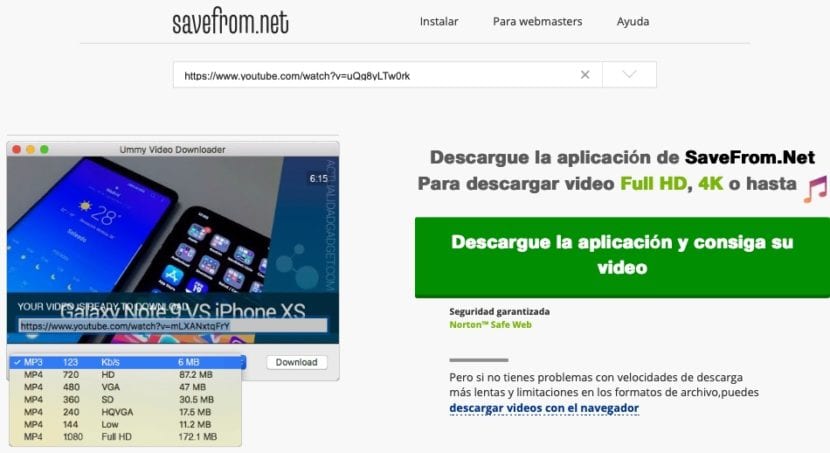
Savefrom е една от мрежата най-известен при изтегляне на видеоклипове в YouTube. Въпреки че е вярно, че като въведете буквите „ss“ пред „YouTube.com/dirección-del-video“, ние можем директно да осъществим достъп до опциите за изтегляне, които тази услуга ни предлага, можем също да копираме уеб адреса на видеоклипа и поставете го директно в таблицата, предназначена за това в мрежата savefrom.net
На следващо място, ние трябва изберете формат (аудио или видео). В рамките на опциите за видео, Savefrom ни предлага всички формати, включително този с най-висока резолюция, което логично е оригиналната резолюция, в която видеото е качено на платформата.
След като сме избрали разделителната способност, в която искаме да изтеглим видеото, просто трябва да кликнете върху Изтегляне. Имайте предвид, че кога колкото по-висока е разделителната способност на видеото, толкова по-голямо е пространството което заема на нашия твърд диск, така че трябва да се вземе предвид, ако искаме да го споделим по-късно.
твоята
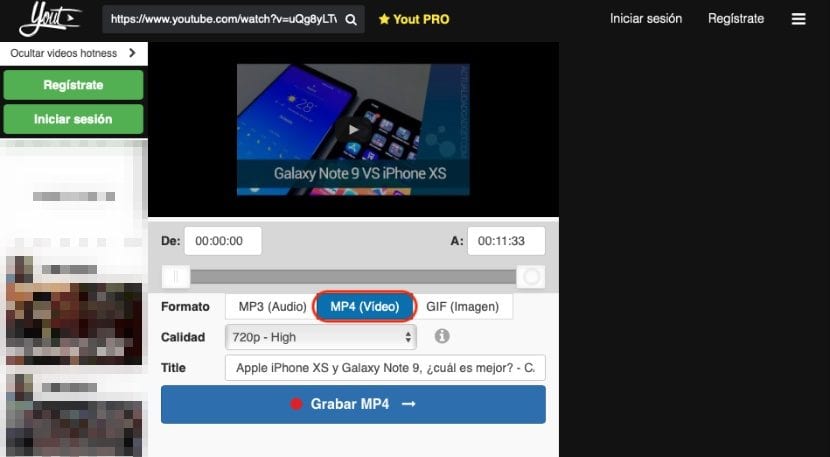
Работата на Yout е много проста, тъй като на практика Същото е, което ни предлага Savefrom, въпреки че последното е много по-известно, но поради тази причина не е по-добро. В много случаи можем да намерим други еднакво или по-валидни алтернативи, които не са имали късмета да се превърнат в масов успех.
За да изтеглите видео директно от видео платформата на Google, просто трябва премахнете буквите "ube" от адреса и натиснете Enter. След това уебсайтът Yout ще се отвори с различните опции за изтегляне, които ни предлага.
Адресът, който премахва "ube", ще изглежда така: https://www.yout.com/watch?v=uQg8yLTw0rk
Тази платформа не само ни позволява да изтегляме видеоклипове, но също така ни позволява да изтегляме аудиото във формат mp3 и дори във формат GIF. За да го изтеглите във видео формат, по подразбиране винаги се появява опцията mp3, трябва да кликнете върху раздела за видео и да зададете качеството на изтегляне.
Ако не искаме да изтегляме цялото видео, можем да зададем от коя минута и секунда искаме изтеглянето да започне. Също така можем да настроим до каква минута и секунда искаме да изтеглим видеото. След това трябва да установим името на видеото, с което ще го изтеглим и накрая щракнете върху запис MP4.
Clip конвертор
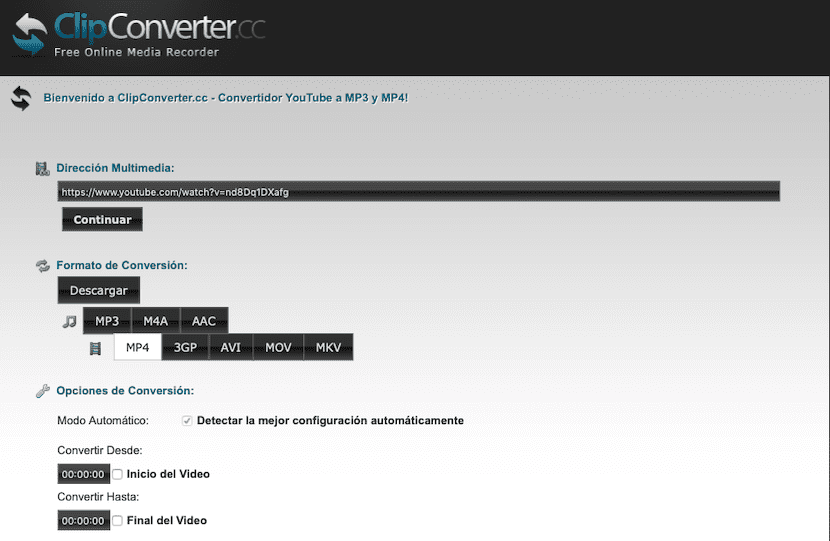
Друго от отличните решения, с които разполагаме в Интернет, за изтегляне на видеоклипове в YouTube без да се налага да използвате приложения на трети страни ние го намираме в Clip Converter. Операцията е много проста и не изисква да преименуваме уеб адреса на видеоклипа, за да бъдат показани опциите за изтегляне.
От самия уебсайт на Clip Converter трябва да въведем уеб адреса на видеоклипа в YouTube, който искаме да изтеглим. Изберете дали аудио или видео и неговия формат. Твърде можем да установим откъде искаме видеото да бъде изтеглено до точния момент, идеална функция, ако не искаме да изтеглим цялото видео. След като установим тези опции, просто трябва да кликнете върху изтеглянето.
amoyshare
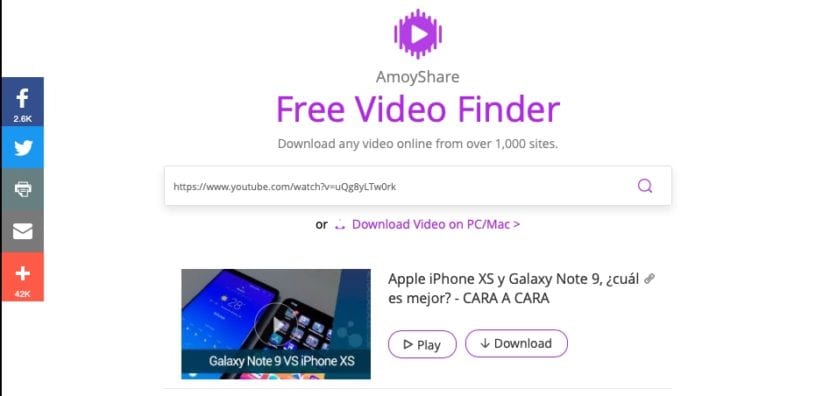
Извикват се други опции, с които разполагаме за изтегляне на видеоклипове амойшър. За разлика от другите опции, AmoyShare не иска да усложнява живота ни и не ни предлага опции, когато става въпрос за изтегляне на любимите ни видеоклипове в YouTube.
След като въведем URL адреса на видеоклипа, който искаме да изтеглим от YouTube, ще се появят две опции: Възпроизвеждане и Изтегляне. Когато кликнете върху Изтегляне, ще трябва изберете дали искаме аудио или видео. В случай на видео, той ни предлага само две опции за разделителна способност: 720p и 360p. Като кликнете върху този, който най-добре отговаря на нашите нужди, изтеглянето ще започне.
Изтегляне на сила
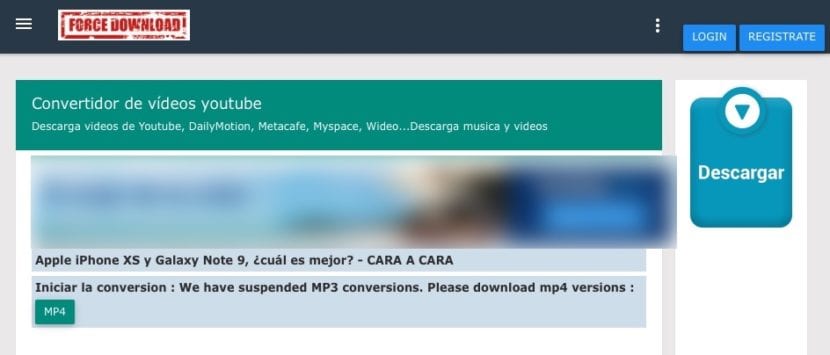
Най-простата услуга и без каквато и да е опция, която трябва да изтеглим каквото и да е съдържание от YouTube е Изтегляне на сила, услуга, при която трябва само да поставим уеб адреса на видеоклипа, който искаме да изтеглим, и да кликнете върху MP4, единствен формат, който ни предлага да изтегляме видеоклипове. В този момент сървърът ще започне да изтегля видеоклипа. Веднъж изтеглени, трябва да кликнете върху Изтегляне на MP4.
QDownloader
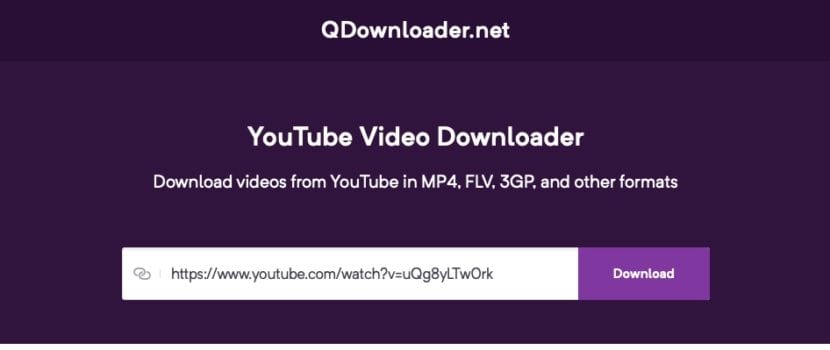
Последната опция, която ще ви покажем в тази статия за изтегляне на видеоклипове в YouTube, без да използвате приложения на трети страни, е QDownloader. Подобно на останалите услуги, първо трябва да копираме адреса на видеоклипа, който искаме да изтеглим, за да го поставим по-късно в Уебсайт на QDownloader.
След като поставим страницата с видеоклипове в YouTube, трябва да изберем и двете резолюцията като формат, в който искаме да я изтеглим. QDownloader ни позволява да установим дали искаме да изтеглим видеото във формат mp4 и 3gp. Също така ни предлага възможност за конвертиране на изтегленото видео във формат .avi или .flv.